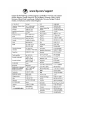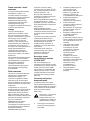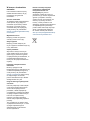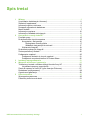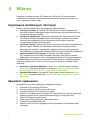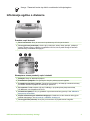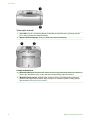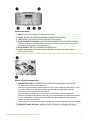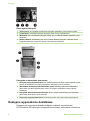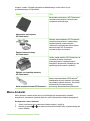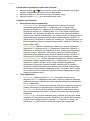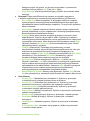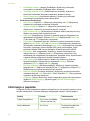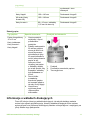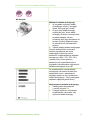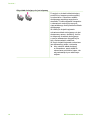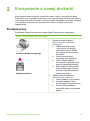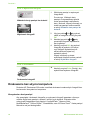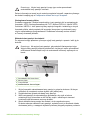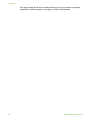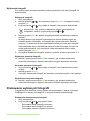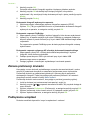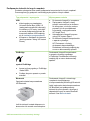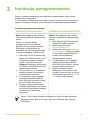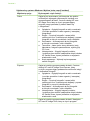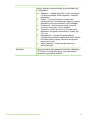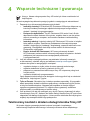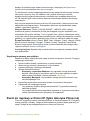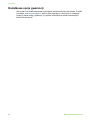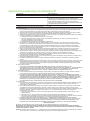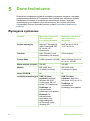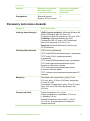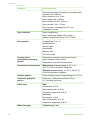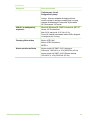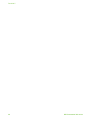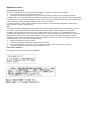HP Photosmart 330 Printer series Instrukcja obsługi
- Typ
- Instrukcja obsługi

HP Photosmart 330 series Instrukcja obs‡ugi
Polski
WI_RG_plk_front_online.eps 23.03.2005 15:24:21


Prawa autorskie i znaki
towarowe
© Copyright 2005 Hewlett-Packard
Development Company, L.P.
Informacje zawarte w niniejszym
dokumencie mogą ulec zmianie bez
powiadomienia. Reprodukcja,
adaptacja lub tłumaczenie tego
podręcznika jest zabronione bez
uprzedniej pisemnej zgody,
z wyjątkiem przypadków dozwolonych
w ramach praw autorskich.
Uwaga
Jedynymi obowiązującymi
gwarancjami na produkty i usługi
firmy HP są te, które są wyrażone
jawnie w oświadczeniach o gwarancji
towarzyszących tym produktom
i usługom. Żadnych informacji
zawartych w tym dokumencie nie
należy traktować jako dodatkowego
zobowiązania gwarancyjnego ze
strony firmy HP. Firma HP nie ponosi
żadnej odpowiedzialności za
ewentualne błędy redakcyjne,
niedokładności bądź uchybienia
merytoryczne zawarte w niniejszym
dokumencie.
Firma Hewlett-Packard Development
Company, L.P nie ponosi żadnej
odpowiedzialności za przypadkowe
lub pośrednie uszkodzenia
wynikające z dostarczenia,
funkcjonowania lub wykorzystania
tego dokumentu oraz opisanego
w nim materiału.
Znaki towarowe
HP, logo HP i Photosmart stanowią
własność firmy Hewlett-Packard
Development Company, L.P.
Logo Secure Digital jest znakiem
towarowym firmy SD Association.
Microsoft i Windows są zastrzeżonymi
znakami towarowymi firmy Microsoft
Corporation.
CompactFlash, CF i logo CF są
znakami towarowymi stowarzyszenia
CompactFlash Association (CFA).
Memory Stick, Memory Stick Duo,
Memory Stick PRO i Memory Stick
PRO Duo są znakami towarowymi lub
zastrzeżonymi znakami towarowymi
firmy Sony Corporation.
MultiMediaCard jest znakiem
towarowym firmy Infineon
Technologies AG w Niemczech oraz
jest przedmiotem licencji udzielonej
stowarzyszeniu MMCA
(MultiMediaCard Association).
xD-Picture Card jest znakiem
towarowym firmy Fuji Photo Film Co.,
Ltd., Toshiba Corporation oraz firmy
Olympus Optical Co., Ltd.
Mac, logo Mac i Macintosh są
zastrzeżonymi znakami towarowymi
firmy Apple Computer, Inc.
Nazwa i logo Bluetooth są własnością
firmy Bluetooth SIG, Inc. i każdy
przypadek użycia tych znaków przez
firmę Hewlett-Packard Company jest
objęty licencją.
Nazwa PictBridge oraz logo
PictBridge są zastrzeżonymi znakami
towarowymi stowarzyszenia Camera
& Imaging Products Association
(CIPA).
Inne marki i ich produkty są znakami
towarowymi lub zastrzeżonymi
znakami towarowymi ich właścicieli.
Oprogramowanie wbudowane
drukarki powstało częściowo na
podstawie prac grupy Independent
JPEG Group.
Prawa autorskie do niektórych
fotografii zawartych w niniejszym
dokumencie należą do ich
pierwotnych właścicieli.
Kontrolny numer
identyfikacyjny modelu
VCVRA-0508
Dla celów identyfikacyjnych
wymaganych przez przepisy produkt
został oznaczony prawnym numerem
modelu. Kontrolny numer modelu
tego produktu to VCVRA-0508. Nie
należy mylić tego numeru z nazwą
rynkową (drukarka HP Photosmart
330 series) lub numerem produktu
(Q6377A).
Informacje dotyczące
bezpieczeństwa
Podczas korzystania z produktu
zawsze przestrzegaj podstawowych
zasad bezpieczeństwa by zmniejszyć
ryzyko obrażeń na skutek działania
ognia lub porażenia prądem
elektrycznym.
Ostrzeżenie Aby uniknąć
pożaru lub porażenia
prądem elektrycznym, nie
wystawiaj tego produktu na
działanie deszczu i wilgoci.
● Przeczytaj ze zrozumieniem
instrukcje instalacji dołączone
do drukarki.
● Urządzenie podłączaj tylko do
uziemionego gniazda
elektrycznego. Jeśli nie
wiadomo, czy gniazdo jest
uziemione, skonsultuj się
z wykwalifikowanym elektrykiem.
● Przestrzegaj wszystkich
ostrzeżeń i instrukcji
umieszczonych na produkcie.
● Przed rozpoczęciem
czyszczenia odłącz produkt od
gniazda sieciowego.
● Nie instaluj ani nie używaj tego
produktu w pobliżu wody ani
gdy jesteś mokry.
● Zainstaluj produkt bezpiecznie
na stabilnej powierzchni.
● Ustaw urządzenie
w bezpiecznym miejscu, tak aby
nikt nie nadepnął ani nie potknął
się o kabel sieciowy lub go nie
uszkodził.
● Jeśli urządzenie nie działa
prawidłowo, zapoznaj się
z informacjami na temat
rozwiązywania problemów
dostępnymi w Pomocy
ekranowej drukarki
HP Photosmart.
● Urządzenie nie zawiera
elementów, które mogą być
naprawiane przez użytkownika.
Wykonywanie czynności
serwisowych zlecaj
wykwalifikowanym
pracownikom serwisu.
● Używaj urządzenie
w pomieszczeniu o dobrej
wentylacji.

W trosce o środowisko
naturalne
Firma Hewlett-Packard Company
dokłada wszelkich starań, aby jej
produkty były przyjazne dla
środowiska.
Ochrona środowiska
Ta drukarka została zaprojektowana
w taki sposób, aby jej wpływ na
środowisko był minimalny. Dalsze
informacje o programie ochrony
środowiska firmy HP znajdują się
w witrynie firmy HP pod adresem
www.hp.com/hpinfo/globalcitizenship/
environment/.
Wytwarzanie ozonu
Niniejszy produkt nie wytwarza
znaczących ilości ozonu (O
3
).
Zużycie papieru
Niniejszy produkt nadaje się do
użycia z papierem makulaturowym wg
normy DIN 19309.
Części plastikowe
Wykonane z tworzyw sztucznych
części ważące więcej niż 24 gramy
(0,88 uncji) są oznaczone zgodnie
z międzynarodowymi standardami, co
umożliwia zidentyfikowanie tych
tworzyw w celu przeprowadzenia ich
utylizacji.
Informacje o bezpieczeństwie
materiałów
Broszury opisujące środki
bezpieczeństwa przy obchodzeniu się
z materiałami (MSDS) dostępne są
w witrynie firmy HP pod adresem
www.hp.com/go/msds. Klienci, którzy
nie mają dostępu do Internetu,
powinni skontaktować się z działem
obsługi klientów firmy HP.
Program wtórnego wykorzystania
surowców
Firma HP podejmuje w wielu krajach
coraz więcej inicjatyw dotyczących
zwrotu oraz recyklingu swoich
produktów, a także współpracuje
z największymi na świecie ośrodkami
recyklingu urządzeń elektronicznych.
Firma HP oszczędza zasoby
naturalne, ponownie sprzedając
niektóre swoje najbardziej popularne
produkty.
Ten produkt firmy HP zawiera ołów
w połączeniach lutowanych, co może
wymagać odpowiedniego ich
zabezpieczenia po zakończeniu
okresu użytkowania.
Istotna informacja dotycząca
przetwarzania odpadów dla
naszych klientów w Unii
Europejskiej: Aby chronić
środowisko, produkt ten musi być
przetworzony po okresie użytkowania
zgodnie z przepisami. Poniższy
symbol oznacza, że produkt ten nie
może być wyrzucany do śmieci.
Prosimy o zwrot produktu w celu
właściwego przetworzenia/odzyskania
do najbliższego autoryzowanego
punktu. Dalsze informacje dotyczące
zwrotu i przetwarzania produktów
HP możesz znaleźć pod adresem:
www.hp.com/hpinfo/globalcitizenship/
environment/recycle/index.html.

Spis treści
1 Witamy ..................................................................................................................2
Uzyskiwanie dodatkowych informacji ....................................................................2
Zawartość opakowania ..........................................................................................2
Informacje ogólne o drukarce ................................................................................3
Dostępne wyposażenie dodatkowe .......................................................................6
Menu drukarki ........................................................................................................7
Informacje o papierze ..........................................................................................10
Informacje o wkładach drukujących .....................................................................11
2 Korzystanie z nowej drukarki ...........................................................................15
Początek pracy ....................................................................................................15
Drukowanie bez użycia komputera ......................................................................16
Korzystanie z kart pamięci ............................................................................16
Obsługiwane formaty plików ..................................................................17
Wkładanie kart pamięci do drukarki .......................................................17
Wybieranie fotografii .....................................................................................19
Drukowanie wybranych fotografii .........................................................................19
Zmiana preferencji drukarki .................................................................................20
Podłączanie urządzeń .........................................................................................20
Podłączanie drukarki do innych urządzeń ....................................................21
Podłączanie za pośrednictwem HP Instant Share ........................................22
3 Instalacja oprogramowania ..............................................................................23
4 Wsparcie techniczne i gwarancja .....................................................................26
Telefoniczny kontakt z działem obsługi klientów firmy HP ...................................26
Uzyskiwanie pomocy przez telefon ............................................................... 27
Zwrot do naprawy w firmie HP (tylko Ameryka Północna) ...................................27
Dodatkowe opcje gwarancji .................................................................................28
Ograniczona gwarancja .......................................................................................29
5 Dane techniczne ................................................................................................30
Wymagania systemowe .......................................................................................30
Parametry techniczne drukarki ............................................................................31
HP Photosmart 330 series Instrukcja obsługi 1

1
Witamy
Dziękujemy za zakup drukarki HP Photosmart 330 series! Ta nowa drukarka
o niewielkich rozmiarach umożliwia łatwe drukowanie atrakcyjnych fotografii przy
użyciu komputera lub bez niego.
Uzyskiwanie dodatkowych informacji
Razem z drukarką dostarczana jest następująca dokumentacja:
● Instrukcja instalacji: Do drukarki HP Photosmart 330 series dołączone są
instrukcje instalacji zawierające objaśnienia dotyczące konfigurowania drukarki
i instalacji jej oprogramowania.
● Podręcznik użytkownika: Podręcznik użytkownika HP Photosmart 330 series
ten zawiera omówienie podstawowych funkcji drukarki, sposobu korzystania
z drukarki bez podłączania jej do komputera oraz informacje dotyczące
rozwiązywania problemów sprzętowych.
● Instrukcja obsługi: Instrukcja obsługi HP Photosmart 330 series to książka którą
właśnie czytasz. Zawiera ona podstawowe informacje dotyczące drukarki,
obejmujące jej instalację i eksploatację, wsparcie techniczne oraz gwarancję.
Szczegółowe instrukcje można znaleźć w elektronicznym Podręczniku użytkownika.
● Pomoc drukarki HP Photosmart: W Pomocy ekranowej drukarki
HP Photosmart można znaleźć informacje dotyczące korzystania z drukarki
podłączonej do komputera oraz rozwiązywania problemów z oprogramowaniem.
Po zainstalowaniu oprogramowania drukarki HP Photosmart w komputerze (dalsze
informacje znajdują się w Instalacja oprogramowania) możesz wyświetlić Pomoc
ekranową:
● Komputer z systemem Windows: Z menu Start wybierz kolejno polecenia
Programy (w systemie Windows XP polecenie Wszystkie programy) > HP >
Photosmart 330, 380 series > Pomoc drukarki Photosmart.
● Komputer Macintosh: W programie Finder wybierz kolejno polecenia Help >
Mac Help, a następnie polecenia Library > HP Photosmart Printer Help for
Macintosh.
Zawartość opakowania
W opakowaniu drukarki znajdują się następujące elementy:
● Drukarka HP Photosmart 330 series
● Instrukcja instalacji HP Photosmart 330 series:
● Instrukcja obsługi HP Photosmart 330 series:
● Płyta CD z oprogramowaniem drukarki HP Photosmart 330 series (w niektórych
krajach/regionach może zostać dostarczona więcej niż jedna płyta CD)
● Płyta CD Podręcznik użytkownika
● Próbki papieru fotograficznego i kart indeksowych
● Trójkolorowy wkład drukujący HP
● Zasilacz (może się różnić wyglądem lub być wyposażony w dodatkowy kabel
zasilający)
2 HP Photosmart 330 series

Uwaga Zawartość może się różnić w zależności od kraju/regionu.
Informacje ogólne o drukarce
Przednia część drukarki
1 Panel sterowania: Służy do sterowania podstawowymi funkcjami drukarki.
2 Taca wyjściowa (zamknięta): Otwórz ją by drukować, włożyć kartę pamięci, podłączyć
zgodny aparat cyfrowy, podłączyć urządzenie HP iPod, lub uzyskać dostęp do obszaru
atramentowych wkładów drukujących.
Wewnętrzna strona przedniej części drukarki
1 Podajnik: Służy do ładowania papieru.
2 Przedłużenie podajnika: Po wysunięciu służy do podtrzymywania papieru.
3 Prowadnica szerokości papieru: Dosunięcie prowadnicy do bieżącej szerokości arkuszy
umożliwia ustawienie papieru we właściwym położeniu.
4 Port aparatu: Podłącz aparat cyfrowy PictBridge, opcjonalną kartę bezprzewodową
HP Bluetooth, lub urządzenie HP iPod.
5 Gniazda kart pamięci: W tych gniazdach są umieszczane karty pamięci. See Wkładanie
kart pamięci do drukarki
6 Klapka atramentowych wkładów drukujących: Otwierana w celu włożenia lub wyjęcia
wkładu drukującego. See Informacje o wkładach drukujących.
7 Taca wyjściowa (otwarta): Na tej tacy umieszczane są wydrukowane fotografie.
HP Photosmart 330 series Instrukcja obsługi 3

Tylna część drukarki
1 Port USB: Port ten umożliwia podłączenie drukarki do komputera lub cyfrowego aparatu
HP z funkcją drukowania bezpośredniego.
2 Złącze kabla zasilającego: Służy do podłączania kabla zasilającego.
Lampki wskaźników
1 Wskaźnik Włączony: Wskaźnik ten świeci na zielono gdy drukarka jest włączona. Miga na
zielono gdy drukarka pracuje, a gdy drukarka wymaga uwagi miga na czerwono.
2 Wskaźnik Karta pamięci: Wskaźnik ten świeci na zielono gdy drukarka jest gotowa na
włożenie lub wyjęcie karty pamięci. Miga na zielono w czasie korzystania z karty pamięci.
See Wkładanie kart pamięci do drukarki.
Rozdział 1
4 HP Photosmart 330 series

Panel sterowania
1 Włącz: Naciśnij, aby włączyć lub wyłączyć drukarkę.
2 Drukuj: Naciśnij, aby wydrukować wybrane fotografie z karty pamięci.
3 Usuń: Naciśnij, aby usunąć wybraną fotografię z karty pamięci.
4 Przyciski Wybierz fotografię: Użyj przycisków ze strzałkami do przeglądania fotografii
zapisanych na karcie pamięci lub do poruszania się między opcjami menu. Aby wybrać
fotografię lub opcję menu, naciśnij przycisk OK.
5 Ekran drukarki: Służy do wyświetlania fotografii i menu.
6 Anuluj: Naciśnij, aby usunąć zaznaczenie fotografii, zamknąć menu lub przerwać
wykonywanie operacji.
Ekran w trybie bezczynności
1 Wskaźnik Akumulator: Wskazuje poziom naładowania akumulatora wewnętrznego
HP Photosmart, jeżeli jest zainstalowany.
Całkowicie wypełniona ikona akumulatora oznacza w pełni naładowany akumulator. Wraz
z użyciem akumulatora, ikona akumulatora poprzez stopień wypełnienia wskazuje
szacowany poziom naładowania akumulatora.
Ikona błyskawicy znajdującej się na górze ikony akumulatora oznacza podłączenie
zasilacza i ładowanie akumulatora. Ikona wtyczki jest wyświetlana gdy akumulator zostanie
w pełni naładowany, wskazując że można odłączyć kabel zasilający i w razie potrzeby
zasilać drukarkę z akumulatora.
Więcej informacji na temat akumulatora znajduje się w instrukcji dołączonej do akumulatora.
2 Wskaźnik Poziom atramentu: Wskazuje poziom atramentu we wkładzie drukującym.
HP Photosmart 330 series Instrukcja obsługi 5

Ekran wyboru fotografii
1 Pole wyboru: W przypadku zaznaczenia fotografii wyświetlany jest znacznik wyboru.
2 Liczba kopii: Liczba kopii bieżącej fotografii, która ma być wydrukowana.
3 Wideoklip: Ikona wyświetlana jest tylko wtedy, gdy na ekranie drukarki wyświetlany jest
wideoklip.
4 Numer indeksu: Wyświetlany jest numer indeksu bieżącej fotografii i całkowita liczba
fotografii zapisanych na karcie pamięci umieszczonej w drukarce.
Przegroda na akumulator wewnętrzny
1 Pokrywa przegrody akumulatora: Po otwarciu pokrywy w dolnej części drukarki można
włożyć do urządzenia opcjonalny akumulator wewnętrzny HP Photosmart.
2 Akumulator wewnętrzny HP Photosmart (Model Q5599A): Całkowicie naładowany
akumulator umożliwia wydrukowanie około 75 fotografii. Akumulator należy zakupić
oddzielnie.
3 Przegroda akumulatora wewnętrznego: W tym miejscu umieszczany jest opcjonalny
akumulator wewnętrzny HP Photosmart.
4 Przycisk przegrody akumulatora: Przesuń przycisk, aby zwolnić pokrywę przegrody.
Dostępne wyposażenie dodatkowe
Dostępne jest wyposażenie dodatkowe dające możliwość użycia drukarki
HP Photosmart 330 series jako urządzenia przenośnego i drukowania w dowolnym
Rozdział 1
6 HP Photosmart 330 series

miejscu i czasie. Wygląd wyposażenia dodatkowego może różnić się od
przedstawionego na rysunkach.
Nazwa
Opis
Akumulator wewnętrzny
HP Photosmart
Akumulator wewnętrzny HP Photosmart
umożliwia korzystanie z drukarki jako
urządzenia przenośnego.
Zasilacz samochodowy
HP Photosmart
Zasilacz samochodowy HP Photosmart
umożliwia korzystanie z zapasowego
źródła zasilania w samochodzie
i ładowanie opcjonalnego akumulatora
wewnętrznego HP Photosmart
umieszczonego w drukarce.
Walizka na niewielką drukarkę
HP Photosmart
Lekka, trwała walizka HP Photosmart na
niewielką drukarkę umożliwia
przechowywanie i zabezpieczenie
wszystkich elementów niezbędnych do
sprawnego drukowania w podróży.
Karta bezprzewodowa HP Bluetooth
®
Karta bezprzewodowa HP Bluetooth
®
,
podłączana do portu aparatu cyfrowego
na przednim panelu drukarki, umożliwia
drukowanie przy zastosowaniu
technologii bezprzewodowej Bluetooth.
Menu drukarki
Menu drukarki zawiera wiele funkcji umożliwiających dopasowanie ustawień
domyślnych, sterowanie jakością wydruku oraz zastosowanie efektów specjalnych.
Korzystanie z menu drukarki
1. Jeżeli w drukarce jest umieszczona karta pamięci, wyjmij ją.
2. Naciśnij przycisk
lub na panelu sterowania drukarki, aby uzyskać dostęp do
menu drukarki.
HP Photosmart 330 series Instrukcja obsługi 7

Przechodzenie pomiędzy opcjami menu drukarki
● Naciśnij przycisk
lub , aby przewinąć opcje menu wyświetlane na ekranie
drukarki. Niedostępne elementy menu są wyszarzone.
● Naciśnij przycisk OK, aby otworzyć menu lub wybrać opcję.
● Naciśnij przycisk Anuluj, aby zamknąć bieżące menu.
Struktura menu drukarki
● Print Options (Opcje drukowania)
– Panoramic photos (Fotografie panoramiczne): Wybierz by ustawić
drukowanie panoramiczne na On (Włączone) lub Off (Wyłączone)
(domyślnie). Wybierz On (Włączone) by drukować wszystkie wybrane
fotografie w formacie 3:1. Załaduj papier 10 x 30 cm przed rozpoczęciem
drukowania. Gdy fotografia jest wybrana, zielone pole przycięcia wskaże
obszar, który zostanie wydrukowany. Inne funkcje menu Print Options (Opcje
drukowania) będą wyłączone gdy zostanie wybrana ta opcja. Wybierz Off
(Wyłączone) by drukować w normalnym formacie 3:2. Tryb panoramiczny nie
jest obsługiwany podczas drukowania bezpośrednio z aparatu PictBridge za
pomocą kabla USB.
– Photo stickers (Naklejki fotograficzne): Wybierz by ustawić drukowanie
naklejek na On (Włączone) lub Off (Wyłączone) (domyślnie). Wybierz On
(Włączone) by drukować 16 fotografii na stronie. W razie potrzeby załaduj
specjalny nośnik z naklejkami. Inne funkcje menu Print Options (Opcje
drukowania) będą wyłączone gdy zostanie wybrana ta opcja. Wybierz Off
(Wyłączone) by drukować przy użyciu jednej z opcji normalnego układu.
– Print passport photos (Drukuj fotografie paszportowe): Wybierz by ustawić
drukowanie fotografii paszportowych na On (Włączone) lub Off (Wyłączone)
(domyślnie). Wybierz rozmiar: W tym trybie wszystkie fotografie są
drukowane w wybranym formacie fotografii paszportowej. Dla każdej z
wybranych fotografii drukowana jest osobna strona. Każda wydrukowana
strona zawiera tyle fotografii wybranego formatu, ile zmieści się na stronie.
Inne funkcje menu Print Options (Opcje drukowania) będą wyłączone gdy
zostanie wybrana ta opcja.
● Tools (Narzędzia)
– Print quality (Jakość wydruku): Normal (Normalna) zużywa mniej
atramentu niż Best (Najlepsza) (domyślnie) i dotyczy wyłącznie obecnego
zadania drukowania. Ustawienie to jest potem automatycznie przestawiane
na Best (Najlepsza).
– Print sample page (Drukuj stronę próbną): Wybierz by wydrukować stronę
próbną, która może być przydatna przy ocenie jakości wydruku drukarki.
– Print test page (Drukuj stronę testową): Wybierz by wydrukować stronę
testową, zawierającą informacje o drukarce pomocne przy rozwiązywaniu
problemów.
– Clean cartridge (Wyczyść wkład drukujący): Wybierz by wyczyścić wkład
drukujący. Po wyczyszczeniu pojawi się pytanie, czy chcesz kontynuować z
czyszczeniem drugiego poziomu (wybierz Yes (Tak) lub No (Nie)). Jeśli
wybierzeszYes (Tak), zostanie ukończony kolejny cykl czyszczenia.
Rozdział 1
8 HP Photosmart 330 series

Następnie pojawi się pytanie, czy chcesz kontynuować z czyszczeniem
trzeciego poziomu (wybierz Yes (Tak) lub No (Nie)).
– Align cartridge (Wyrównaj wkład drukujący): Wybierz by wyrównać wkład
drukujący.
● Bluetooth: Opcje menu Bluetooth są używane w przypadku korzystania
z drukarki wyposażonej w opcjonalną kartę bezprzewodową HP Bluetooth.
– Device address (Adres urządzenia): W przypadku niektórych urządzeń
wykorzystujących technologię bezprzewodową Bluetooth wymagane jest
wprowadzenie adresu lokalizowanego urządzenia. Ta opcja menu wyświetla
adres urządzenia.
– Device name (Nazwa urządzenia): Możesz wybrać nazwę urządzenia dla
drukarki wyświetlaną w innych urządzeniach z technologią bezprzewodową
Bluetooth podczas lokalizowania drukarki.
– Passkey (Klucz hasła): Możesz przypisać do drukarki numeryczny klucz
hasła Bluetooth. Domyślny klucz hasła to 0000. Użytkownicy urządzeń z
technologią bezprzewodową Bluetooth muszą wprowadzić klucz hasła przed
rozpoczęciem drukowania, jeżeli dla drukarki skonfigurowano wartość High
(Wysoki) ustawienia Security level (Poziom zabezpieczeń) (patrz Poziom
zabezpieczeń dalej w tej tabeli).
– Visibility (Widoczność): Zmieniając opcję widoczności, możesz
skonfigurować drukarkę wykorzystującą technologię Bluetooth tak, aby była
widoczna lub niewidoczna dla innych urządzeń korzystających z tej
technologii. Wybierz Visible to all (Widoczny dla wszystkich) lub Not visible
(Niewidoczny). Gdy wybierzesz Not visible (Niewidoczny), jedynie
urządzenia znające adres urządzenia mogą na nim drukować.
– Security level (Poziom zabezpieczeń): Wybierz Low (Niski) lub High
(Wysoki). Ustawienie Low (Niski) (domyślnie) nie wymaga od użytkowników
innych urządzeń wykorzystujących bezprzewodową technologię Bluetooth
wprowadzania klucza hasła drukarki. Ustawienie High (Wysoki) wymaga od
użytkowników innych urządzeń wykorzystujących bezprzewodową
technologię Bluetooth wprowadzania klucza hasła drukarki.
– Reset Bluetooth options (Resetuj opcje Bluetooth): Wybierz Yes (Tak) lub
No (Nie) (domyślnie) by zresetować opcje Bluetooth do ustawień fabrycznych.
● Help (Pomoc)
– Printing Tips I (Wskazówki przy drukowaniu I): Wybierz by przeczytać
o automatycznych funkcjach poprawy obrazu w drukarce.
– Printing Tips II (Wskazówki przy drukowaniu II): Wybierz by przeczytać
wskazówki pomocne przy uzyskiwaniu jak najlepszych wydruków.
– Panoramic photos (Fotografie panoramiczne): Wybierz by przeczytać
o drukowaniu fotografii panoramicznych.
– Photo stickers (Naklejki fotograficzne): Wybierz by przeczytać o drukowaniu
naklejek fotograficznych.
– Memory cards (Karty pamięci): Wybierz by przeczytać o kartach pamięci.
– Cartridges (Wkłady drukujące): Wybierz by przeczytać o wkładach
drukujących.
– Loading paper (Ładowanie papieru): Wybierz by przeczytać o ładowaniu
papieru.
– Clearing paper jams (Usuwanie zacięć papieru): Wybierz by przeczytać
o usuwaniu zacięć papieru.
HP Photosmart 330 series Instrukcja obsługi 9

– PictBridge cameras (Aparaty PictBridge): Wybierz by przeczytać
o korzystaniu z aparatów PictBridge wraz z drukarką.
– Traveling with the printer (Podróżowanie z drukarką): Wybierz by
przeczytać wskazówki dotyczące zabierania drukarki w drogę.
– Getting assistance (Uzyskiwanie pomocy): Wybierz by przeczytać
o sposobach uzyskiwania pomocy dla drukarki.
● Preferences (Preferencje)
– Smart focus: Wybierz On (Włączone) (domyślnie) lub Off (Wyłączone).
Ustawienie to poprawia rozmazane fotografie.
– Adaptive lighting: Wybierz On (Włączone) (domyślnie) lub Off
(Wyłączone). Ustawienie to poprawia jasność i kontrast.
– Auto remove red-eye (Automatyczne usuwanie efektu czerwonych oczu):
Wybierz by usunąć efekt czerwonych oczu.
– Date/time (Data/godzina): Wybierz by pokazać stempel daty/godziny na
drukowanych fotografiach. Wybierz Date/time (Data/godzina), Date only
(Tylko data) lub Off (Wyłączone) (domyślnie).
– Colorspace (Przestrzeń kolorów): Wybierz by wybrać przestrzeń kolorów.
Wybierz Adobe RGB, sRGB lub Auto-select (Automatycznie) (domyślnie).
W przypadku ustawienia domyślnego Auto-select (Automatycznie) drukarka
korzysta z przestrzeni kolorów Adobe RGB, jeżeli jest dostępna. Jeżeli
przestrzeń Adobe RGB nie jest dostępna, drukarka korzysta z sRGB.
– Borderless (Bez marginesów): Wybierz by ustawić drukowanie bez
marginesów na On (Włączone) lub Off (Wyłączone) (domyślnie). Gdy
drukowanie bez marginesów jest wyłączone, wszystkie strony są drukowane
z wąskim białym marginesem dookoła krawędzi papieru.
– After printing (Po wydrukowaniu): Wybierz by zmienić czy wybrane
fotografie mają być odznaczone po drukowaniu: Always (Zawsze)
(domyślnie), Never (Nigdy) lub Ask (Zapytaj).
– Preview animation (Animacja podglądu): Wybierz by ustawić animację
podglądu na On (Włączone) (domyślnie) lub Off (Wyłączone). Wybierz Off
(Wyłączone) by pominąć animacje ekranu drukarki.
– Restore defaults (Przywróć domyślne): Wybierz by przywrócić domyślne
ustawienia drukarki: Yes (Tak) lub No (Nie). Wybranie Yes (Tak) przywraca
oryginalne preferencje fabryczne.
– Language (Język): Wybierz by zmienić ustawienie języka lub kraju/regionu.
Wybierz z Select language (Wybierz język) i Select country/region
(Wybierz kraj/region).
Informacje o papierze
Fotografie można drukować na papierze fotograficznym, na zwykłym papierze lub na
kartach indeksowych. Drukarka obsługuje następujące rodzaje i formaty papieru:
Rodzaj
Format Zastosowanie
Papier fotograficzny 10 x 15 mm z zakładką
1,25 mm lub bez niej
Drukowanie fotografii
Karty indeksowe 10 x 15 cm Drukowanie wydruków
roboczych, stron
Rozdział 1
10 HP Photosmart 330 series

wyrównania i stron
testowych
Karty Hagaki 100 x 140 mm Drukowanie fotografii
A6 cards (Karty
formatu A6)
105 x 148 mm Drukowanie fotografii
Karty formatu L 90 x 15 mm z zakładką
1,25 mm lub bez niej
Drukowanie fotografii
Załaduj papier
Typ papieru
Sposób ładowania Podajnik do ładowania
Papier fotograficzny
10 x 15 cm
Karty indeksowe
Karty formatu L
Karty Hagaki
1. Otwórz podajnik
wejściowy i wysuń
przedłużenie
podajnika.
2. Załaduj maksymalnie
20 arkuszy papieru
stroną do druku lub
stroną błyszcząca
skierowaną do góry.
W czasie ładowania
wciśnij zdecydowanie
papier aż się
zatrzyma. Jeżeli
używany jest papier
z zakładką, załaduj
go w taki sposób, aby
krawędź z zakładką
była podawana na
końcu.
3. Dosuń ściśle
prowadnicę
szerokości papieru
do krawędzi papieru,
tak aby nie był zgięty.
4. Otwórz tacę
wyjściową przed
rozpoczęciem
drukowania.
1. Podajnik
2. Prowadnica szerokości papieru
3. Taca wyjściowa
Informacje o wkładach drukujących
Firma HP oferuje różne typy wkładów drukujących, tak aby dla każdego zadania
można było wybrać optymalną opcję. Numery wkładów drukujących które możesz
wykorzystywać w tej drukarce zmieniają się zależnie od kraju/regionu i znajdują się na
tylnej okładce tego podręcznika.
(ciąg dalszy)
HP Photosmart 330 series Instrukcja obsługi 11

Atramenty HP Vivera zapewniają "z życia wziętą" jakość fotografii i niezwykłą
odporność na blaknięcie, dającą trwałe, żywe kolory. Atramenty HP Vivera mają
specjalny skład i są naukowo przebadane pod względem jakości, czystości
i odporności na blaknięcie.
Dla uzyskania optymalnych rezultatów drukowania firma HP zaleca korzystanie
wyłącznie z oryginalnych wkładów drukujących HP. Oryginalne wkłady drukujące
firmy HP są zaprojektowane i przetestowane wraz z drukarkami HP by pomóc
w uzyskiwaniu wspaniałych rezultatów za każdym razem.
Użycie najlepszego wkładu drukującego dla zadania drukowania
Aby drukować...
Umieść ten wkład drukujący
w blokadzie wkładów drukujących
Fotografie kolorowe Trójkolorowy HP (7 ml)
Trójkolorowy HP (14 ml)
Fotografie czarno-białe Fotograficzny szary HP
Fotografie w kolorze sepii lub postarzone Trójkolorowy HP (7 ml)
Trójkolorowy HP (14 ml)
Tekst i kolorowa grafika Trójkolorowy HP (7 ml)
Trójkolorowy HP (14 ml)
Przestroga Sprawdź, czy używany jest odpowiedni wkład drukujący. Firma
HP nie może gwarantować jakości czy niezawodności atramentu innych firm.
Obsługa serwisowa lub naprawy wymagane na skutek awarii lub uszkodzeń
drukarki związanych z użyciem atramentu innych firm nie będą objęte
ograniczoną gwarancją.
W celu zapewnienia najlepszej jakości druku firma HP zaleca instalowanie wszelkich
wkładów drukujących zakupionych w punktach sprzedaży detalicznej przed datą
umieszczoną na opakowaniu.
Instalowanie lub wymiana wkładu drukującego
Usuń różową taśmę
Przygotowanie drukarki i wkładu
drukującego
1. Upewnij się, że zasilanie jest
włączone i usunięto karton
z wnętrza drukarki.
2. Otwórz klapkę wkładów
drukujących w drukarce.
3. Usuń jasnoróżową taśmę z wkładu
drukującego.
Rozdział 1
12 HP Photosmart 330 series

Nie dotykać
Wkładanie wkładu drukującego
1. W przypadku wymiany wkładu
drukującego naciśnij i wyciągnij
wkład, aby wyjąć go z kosza.
2. Chwyć nowy wkład drukujący
etykietą do góry. Wsuń wkład
drukujący do kosza, unosząc lekko
przednią krawędź, tak aby
miedziane styki były skierowane do
przodu. Dociśnij wkład drukujący,
aż zatrzaśnie się na właściwym
miejscu.
3. Zamknij klapkę wkładu drukującego.
W trybie bezczynności na ekranie
drukarki wyświetlana jest ikona
wskazująca przybliżony poziom
atramentu w zainstalowanym wkładzie
drukującym (100%, 75%, 50%, 25%
i prawie pusty). Ikona poziomu
atramentu jest wyświetlana tylko w
przypadku zainstalowania oryginalnych
wkładów drukujących firmy HP.
Po zainstalowaniu nowego wkładu
drukującego na ekranie drukarki jest
wyświetlany monit o załadowanie
zwykłego papieru w celu wyrównania
wkładu drukującego. Takie rozwiązanie
zapewnia najlepszą jakość druku.
Wyrównywanie wkładu drukującego
1. Załaduj papier do podajnika
i naciśnij przycisk OK.
2. Postępuj zgodnie z instrukcjami
wyświetlanymi na ekranie, aby
wyrównać wkład drukujący.
Instalowanie lub wymiana wkładu drukującego (ciąg dalszy)
HP Photosmart 330 series Instrukcja obsługi 13

Gdy wkład drukujący nie jest używany
Po wyjęciu z drukarki wkład drukujący
powinien być zawsze przechowywany
w ochraniaczu. Ochraniacz wkładu
drukującego zapobiega wysychaniu
atramentu. Przechowywanie niezgodnie
z zaleceniami może być przyczyną
nieprawidłowego funkcjonowania wkładu
drukującego.
W niektórych krajach/regionach
ochraniacz wkładu drukującego nie jest
dostarczany razem z drukarką. Jest za
to dołączany do wkładu drukującego
z szarym atramentem fotograficznym,
który można zakupić oddzielnie.
W innych krajach/regionach ochraniacz
jest dostarczany razem z drukarką.
➔
Aby umieścić wkład drukujący
w ochraniaczu, wsuń wkład do
ochraniacza pod lekkim kątem, tak
aby zatrzasnął się we właściwym
miejscu.
Rozdział 1
14 HP Photosmart 330 series

2
Korzystanie z nowej drukarki
Wydrukowanie wysokiej jakości fotografii dla siebie, rodziny i przyjaciół jest łatwe.
Zapoznanie się z instrukcjami zawartymi w tej sekcji umożliwia użytkownikowi szybkie
rozpoczęcie drukowania. Znaleźć tu można ponadto szczegółowe instrukcje związane
z korzystaniem z kart pamięci, dokonywaniem wyboru fotografii oraz innymi
zagadnieniami.
Początek pracy
Drukowanie fotografii jest proste jak nigdy dotąd! Procedura jest następująca:
Krok 1: Przygotowanie do drukowania
Instalacja wkładu drukującego
Ładowanie papieru
1. Zainstaluj wkład drukujący.
Patrz Informacje o wkładach
drukujących.
a. Odpakuj wkład drukujący
i usuń taśmę. Nie dotykaj
miedzianych styków wkładu
drukującego ani dysz głowicy
drukującej.
b. Otwórz przód drukarki,
wysuwając tacę wyjściową.
c. Otwórz klapkę wkładów
drukujących znajdującą się na
prawo od gniazd kart pamięci.
d. Włóż wkład drukujący stykami
koloru miedzianego w stronę
drukarki i zatrzaśnij wkład we
właściwym miejscu.
2. Załaduj papier fotograficzny
See Informacje o papierze.
a. Otwórz podajnik z tyłu drukarki.
b. Umieść w podajniku kilka
arkuszy papieru fotograficznego.
c. Dosuń ściśle prowadnicę
szerokości papieru do krawędzi
papieru.
HP Photosmart 330 series Instrukcja obsługi 15

Krok 2: Wybieranie fotografii
Wkładanie karty pamięci do drukarki
Wybieranie fotografii
1. Włóż kartę pamięci z zapisanymi
fotografiami.
Przestroga Włożenie karty
pamięci w nieprawidłowy sposób
może spowodować uszkodzenie
karty i drukarki. Więcej informacji na
temat kart pamięci można znaleźć
w sekcji Wkładanie kart pamięci do
drukarki.
2. Użyj przycisku
lub by wybrać
układ, a następnie naciśnij przycisk
OK.
3. Naciskaj przyciski
lub , aby
przewinąć fotografie zapisane na
karcie pamięci.
4. Naciśnij przycisk OK, aby wybrać
fotografię do wydruku. W lewym
rogu fotografii wyświetlanej na
ekranie drukarki pojawi się
wskaźnik wyboru.
Więcej informacji na temat
wybierania fotografii można znaleźć
w sekcji Wybieranie fotografii.
Krok 3: Drukowanie
Drukowanie fotografii
➔
Naciśnij przycisk Print (Drukuj), aby
wydrukować wybrane fotografie.
Drukowanie bez użycia komputera
Drukarka HP Photosmart 330 series umożliwia drukowanie znakomitych fotografii bez
konieczności korzystania z komputera.
Korzystanie z kart pamięci
Aby przeglądać i drukować fotografie, po wykonaniu fotografii aparatem cyfrowym
możesz wyjąć kartę pamięci z aparatu i włożyć ją do drukarki. Drukarka może
odczytywać następujące karty pamięci: CompactFlash
™
, Memory Stick,
MultiMediaCard
™
, Secure Digital
™
, SmartMedia, oraz xD-Picture Card
™
. Karta pamięci
Microdrive nie jest obsługiwana.
Rozdział 2
16 HP Photosmart 330 series
Strona się ładuje...
Strona się ładuje...
Strona się ładuje...
Strona się ładuje...
Strona się ładuje...
Strona się ładuje...
Strona się ładuje...
Strona się ładuje...
Strona się ładuje...
Strona się ładuje...
Strona się ładuje...
Strona się ładuje...
Strona się ładuje...
Strona się ładuje...
Strona się ładuje...
Strona się ładuje...
Strona się ładuje...
Strona się ładuje...
Strona się ładuje...
-
 1
1
-
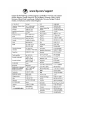 2
2
-
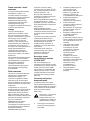 3
3
-
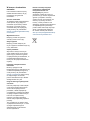 4
4
-
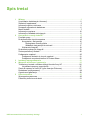 5
5
-
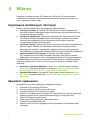 6
6
-
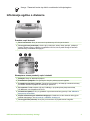 7
7
-
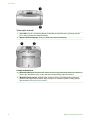 8
8
-
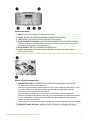 9
9
-
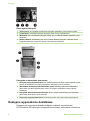 10
10
-
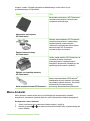 11
11
-
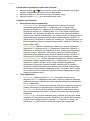 12
12
-
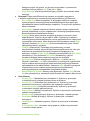 13
13
-
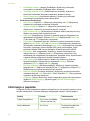 14
14
-
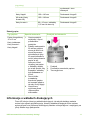 15
15
-
 16
16
-
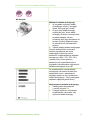 17
17
-
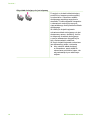 18
18
-
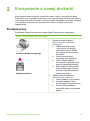 19
19
-
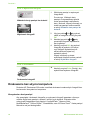 20
20
-
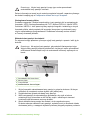 21
21
-
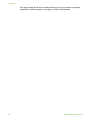 22
22
-
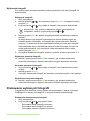 23
23
-
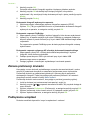 24
24
-
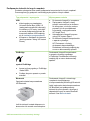 25
25
-
 26
26
-
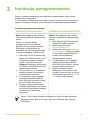 27
27
-
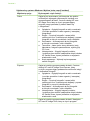 28
28
-
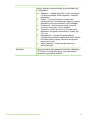 29
29
-
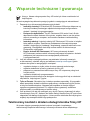 30
30
-
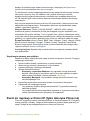 31
31
-
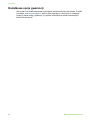 32
32
-
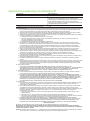 33
33
-
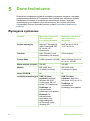 34
34
-
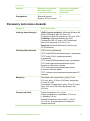 35
35
-
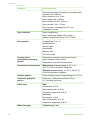 36
36
-
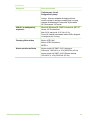 37
37
-
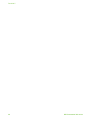 38
38
-
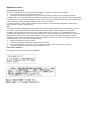 39
39
HP Photosmart 330 Printer series Instrukcja obsługi
- Typ
- Instrukcja obsługi
Powiązane artykuły
-
HP Photosmart 330 Printer series instrukcja
-
HP Photosmart 370 Printer series instrukcja
-
HP Photosmart 320 Printer series instrukcja
-
HP Photosmart 320 Printer series Instrukcja obsługi
-
HP Photosmart 370 Printer series Instrukcja obsługi
-
HP Photosmart 8100 Printer series Instrukcja obsługi
-
HP Photosmart 8400 Printer series Instrukcja obsługi
-
HP Photosmart 8100 Printer series Instrukcja obsługi
-
HP Photosmart 140 Printer series instrukcja obsługi
-
HP Photosmart 7400 Printer series Instrukcja obsługi